Cargar recursos en el visor
Los recursos son una parte importante de muchos proyectos, pueden ser modelos 3D como IFC u objetos, nubes de puntos que desea poder arrastrar o incluso DWG o formas. También podrá crear elementos con formas pavimentadas. Veremos cómo cargarlos en su proyecto y cómo usarlos de la manera más eficiente posible.
Tanto si quieres cargar un recurso como crear un volumen, tendrás que empezar abriendo el menú objeto/escena. Luego haga clic en la primera opción para abrir el menú de carga.
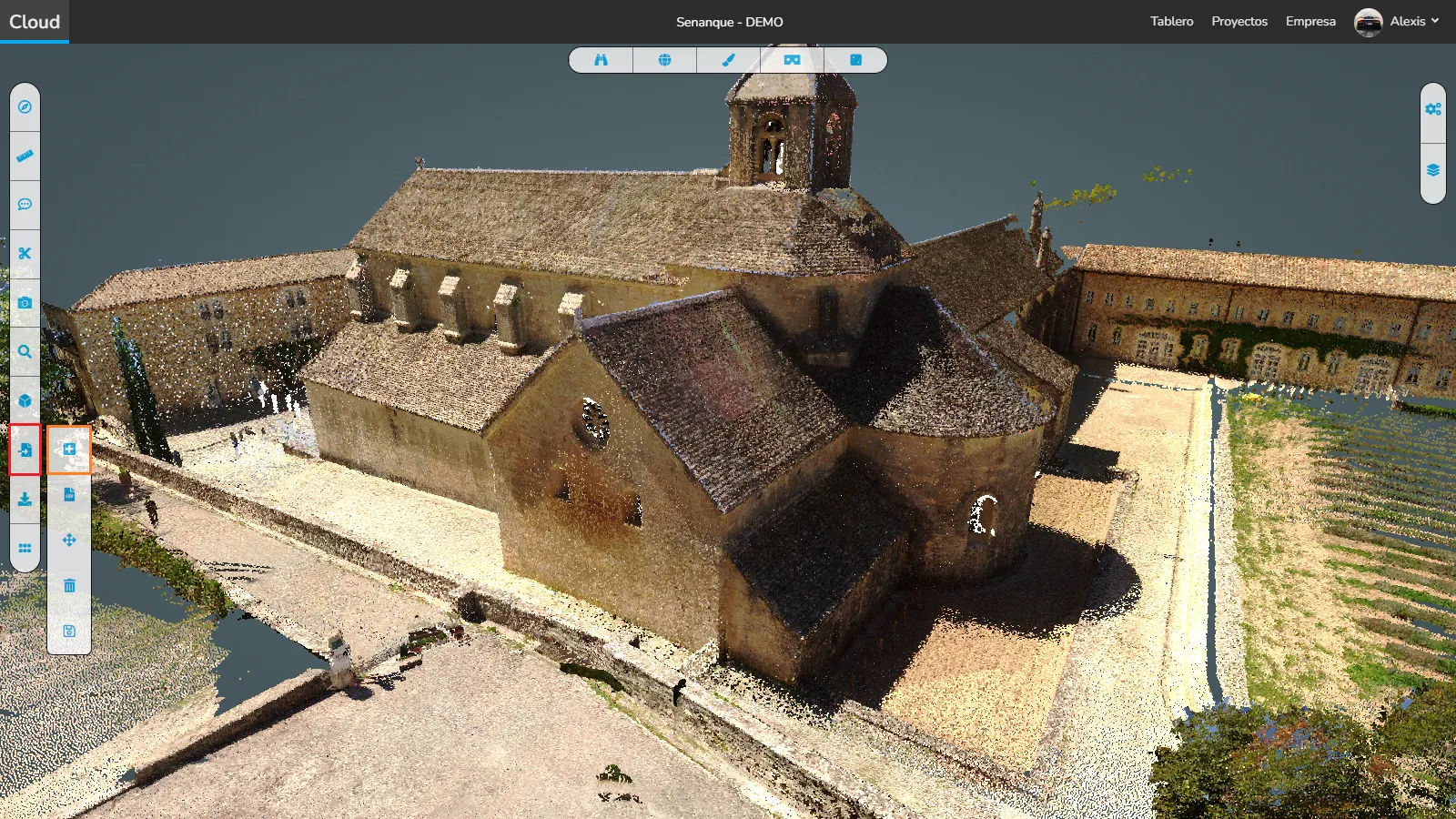
Cuando se trata de recursos, nos centraremos en la parte izquierda de la ventana.
Primero, seleccione el recurso que desea cargar, si está georeferenciado, puede marcar la opción de posición original, esto generará el objeto en sus coordenadas reales con la rotación correcta, si esta opción no está marcada, el elemento se generará al frente de ti. Finalmente, puede seleccionar un nombre para su recurso, no se preocupe, siempre se puede cambiar después.
Para cargar el recurso, haga clic en Agregar modelo 3D y espere a que aparezca, puede demorar unos segundos según el tamaño del archivo y su banda ancha.
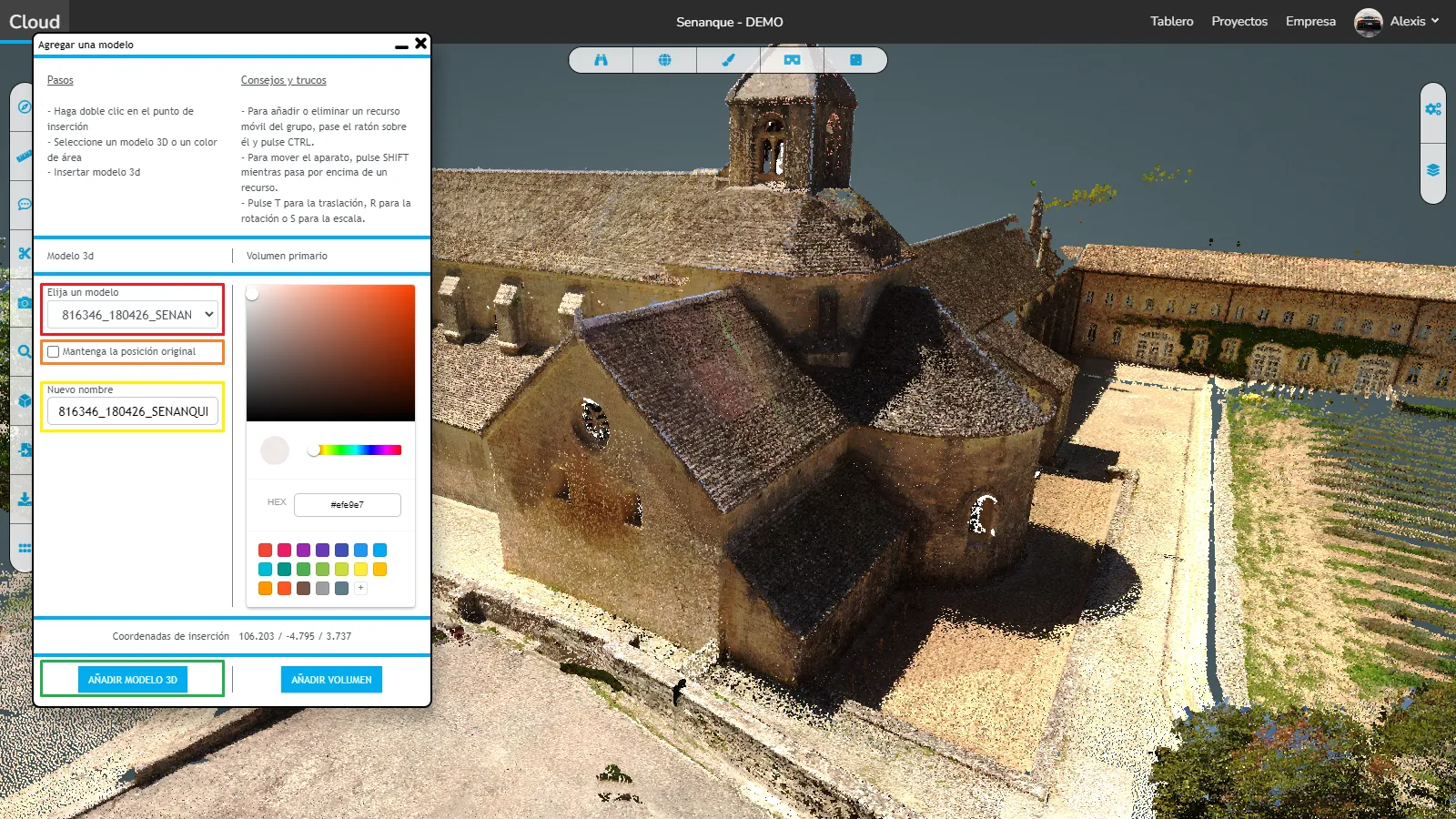
Una vez que se haya cargado el recurso, lo encontrará en el menú de escena a la derecha. Ya sea en las categorías modelo 3D, nube de puntos → Recursos o Formas, según el tipo de recurso. Haga clic en él y desplácese hacia abajo en el menú de escena para encontrar opciones relacionadas con el recurso.
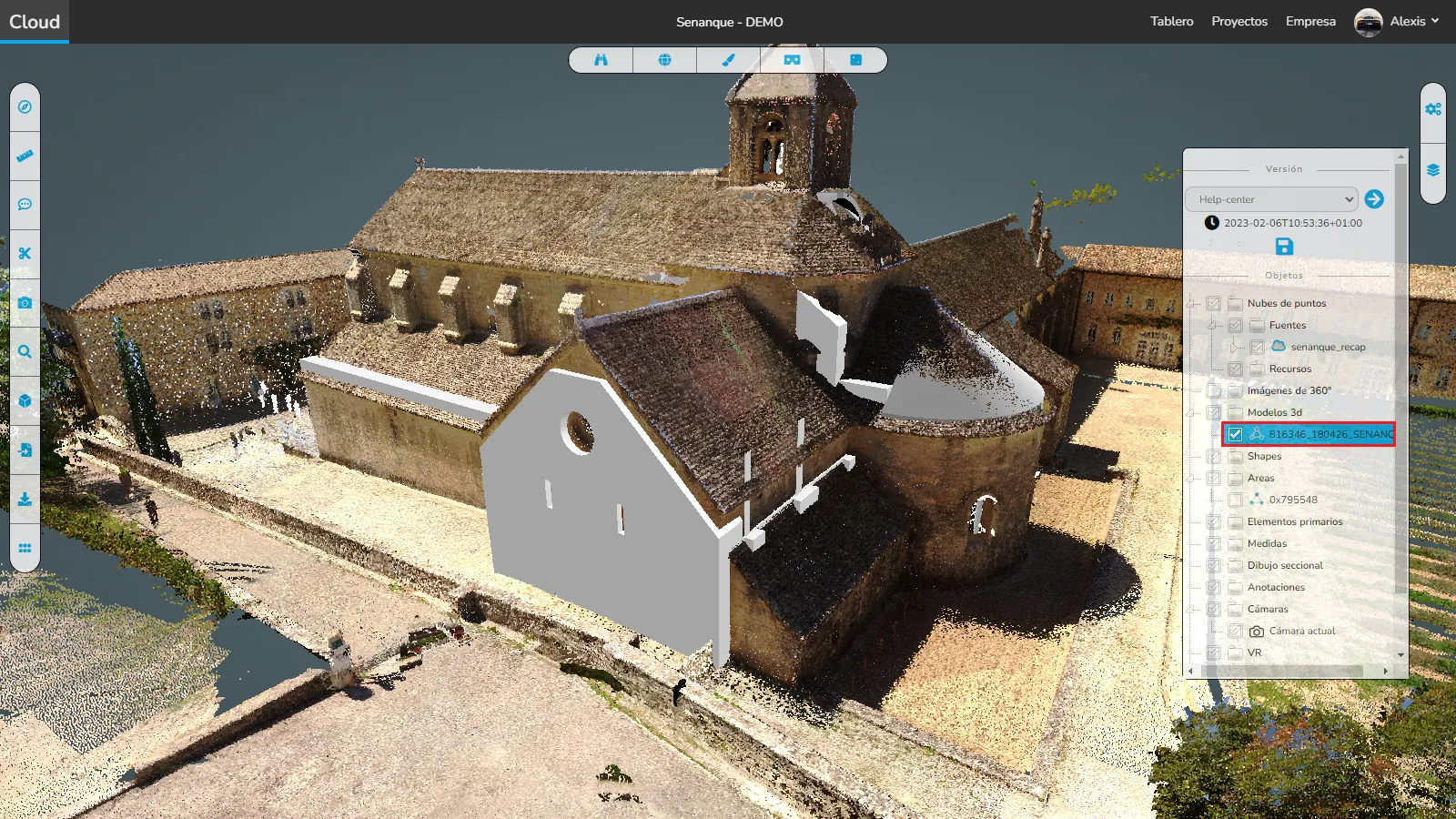
Volúmenes primarios:
Para esta parte, nos centraremos en la parte derecha de la ventana. Primero, seleccione el color que desea aplicar al volumen. Puede usar la paleta, un código hexadecimal o seleccionar uno de los colores predeterminados a continuación. Luego haga clic en agregar volumen para crearlo frente a usted.
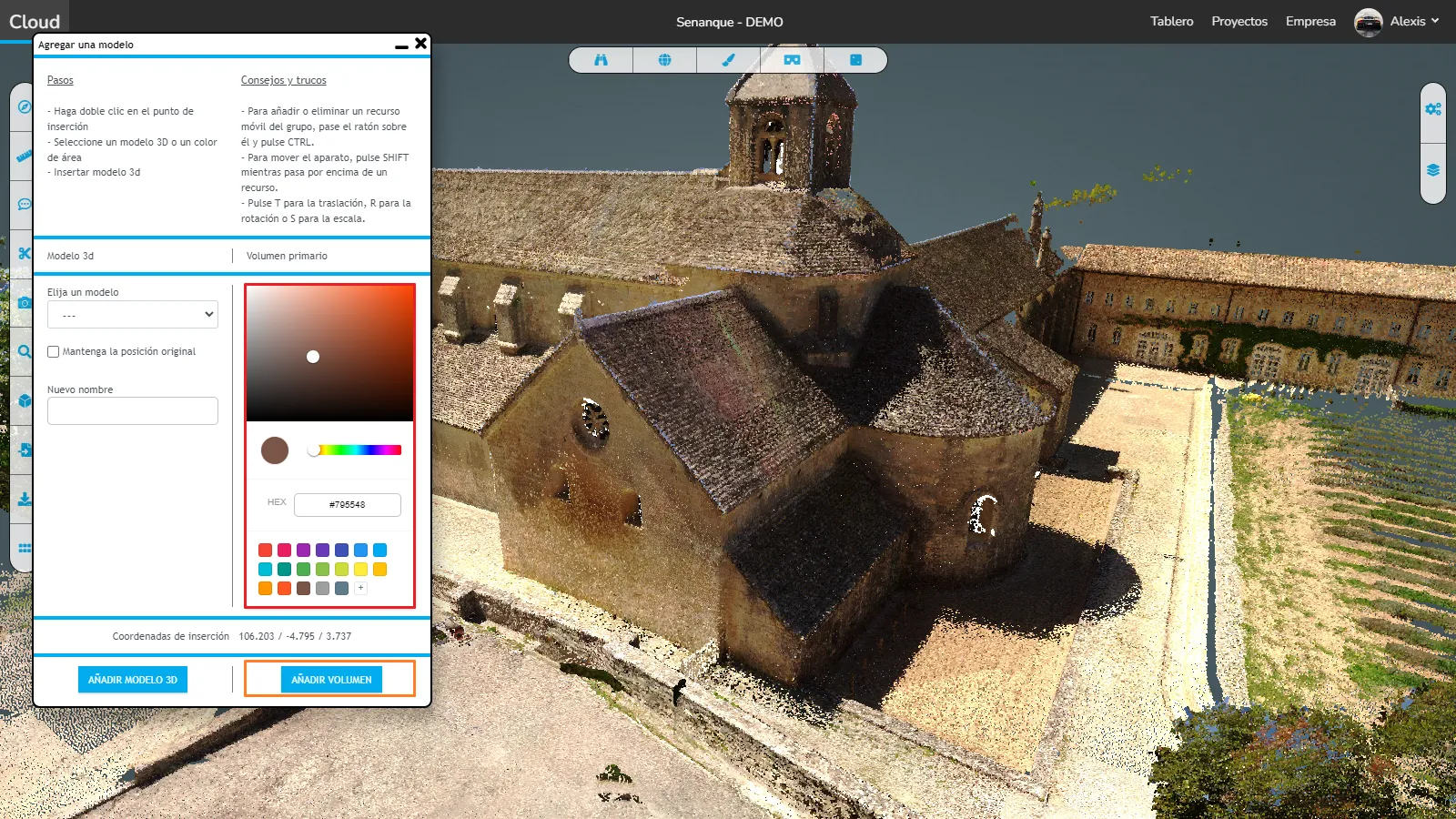
Al igual que los recursos, podrá encontrar su volumen en el menú de escena a la derecha, en la categoría Áreas. Haga clic en él y desplácese hacia abajo en el menú de escena para encontrar opciones relacionadas con el volumen.
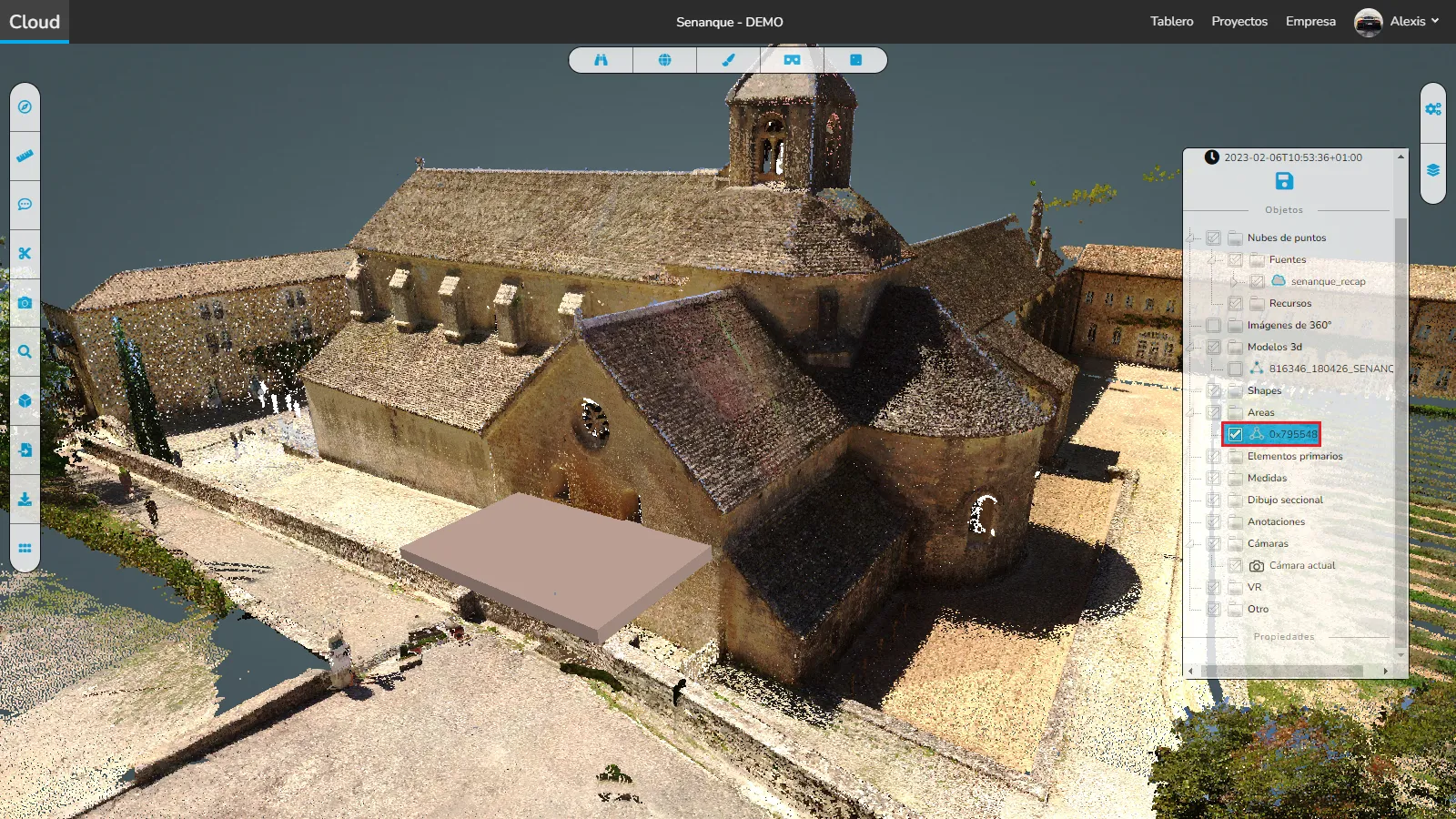
Puede seguir este artículo para descubrir cómo interactuar con recursos y volúmenes.
No olvide guardar una nueva versión cuando haya terminado de importar y colocar sus recursos y volúmenes para que no tenga que hacer este procedimiento cada vez que abra su proyecto.
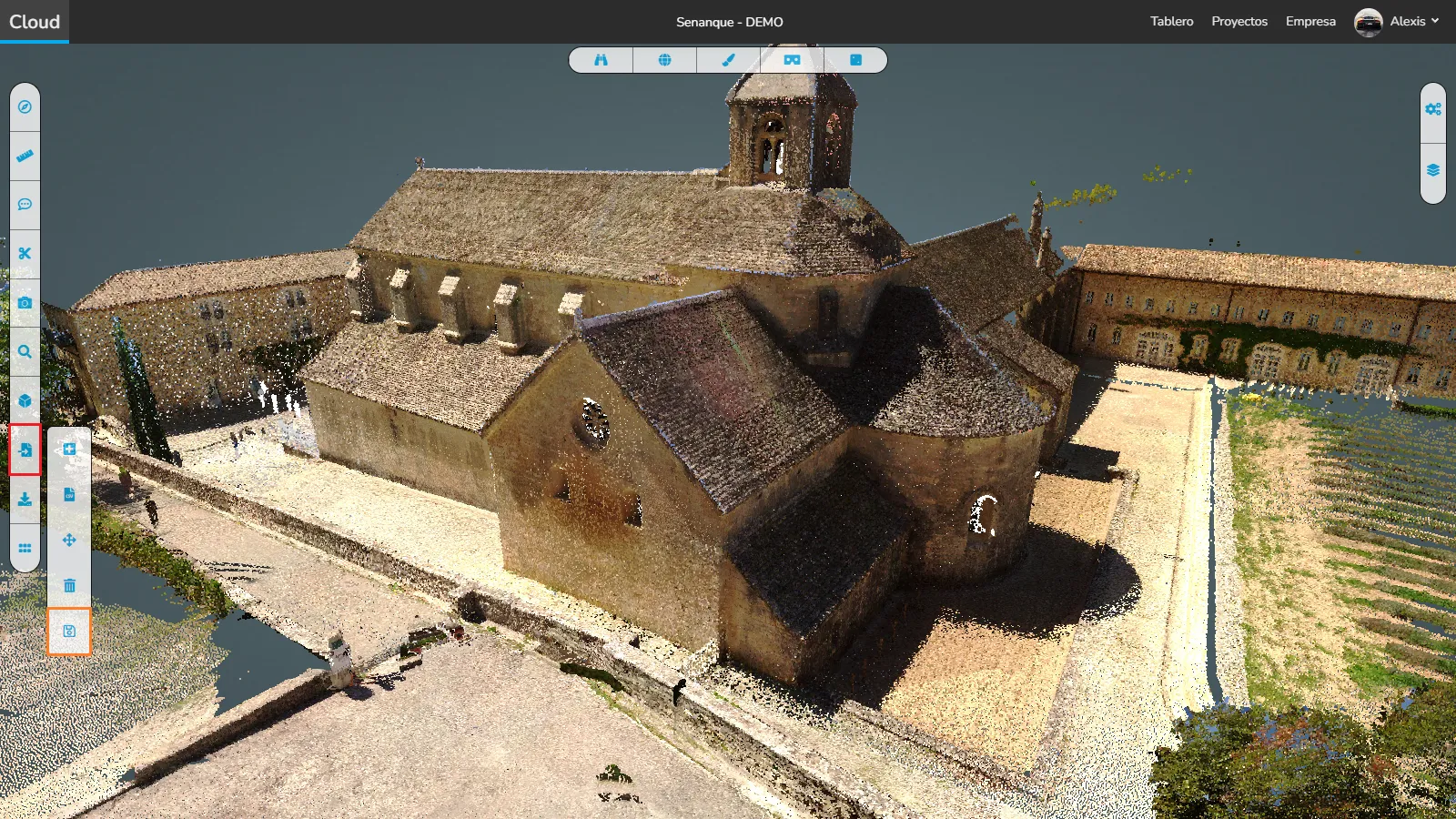
En caso de problema o dificultad, no dude en ponerse en contacto con el equipo de la plataforma.